Ada sejumlah cara yang mengejutkan Anda dapat menggunakan generator angka acak di Excel. Namun sebelum Anda melakukannya, penting untuk memahami fungsi dari generator angka acak dan bagaimana Anda dapat menggunakannya untuk aplikasi yang berbeda.
Setelah Anda mempelajari cara menggunakan fungsi angka acak, Anda dapat melakukan hal-hal seperti membuat data sampel dummy untuk menguji perhitungan, memilih urutan pemain untuk permainan, memilih pemenang untuk kontes, dan banyak hal lainnya.
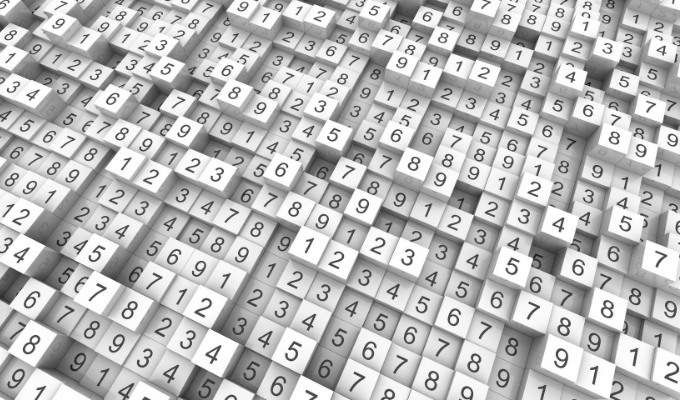
Fungsi Penghasil Angka Acak di Excel
Dua fungsi di Excel yang berfungsi untuk membuat angka acak antara lain RAND, RANDBETWEEN, dan RANDARRAY.
Setiap kali Anda membuka spreadsheet atau menyegarkan perhitungan, kedua fungsi ini akan menghasilkan nilai acak baru. Sayangnya, setiap perubahan pada spreadsheet memicu pembaruan nilai ini.
Selain itu, perlu diingat bahwa kedua fungsi angka acak ini dapat menghasilkan nilai duplikat saat Anda menggunakannya di banyak sel. Kemungkinan besar RANDBETWEEN akan menghasilkan duplikat karena RAND menghasilkan desimal dan masih banyak lagi kemungkinan angka.
Cara Menggunakan Fungsi RAND
Fungsi RAND sangat mudah digunakan karena ada tidak ada argumen sama sekali. Cukup ketik “=RAND()” ke dalam sel dan tekan Enter.
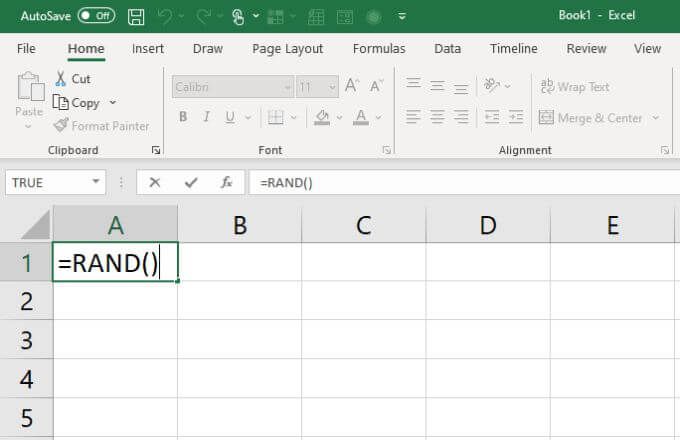
Ini akan segera menghasilkan desimal antara 0 dan 1.
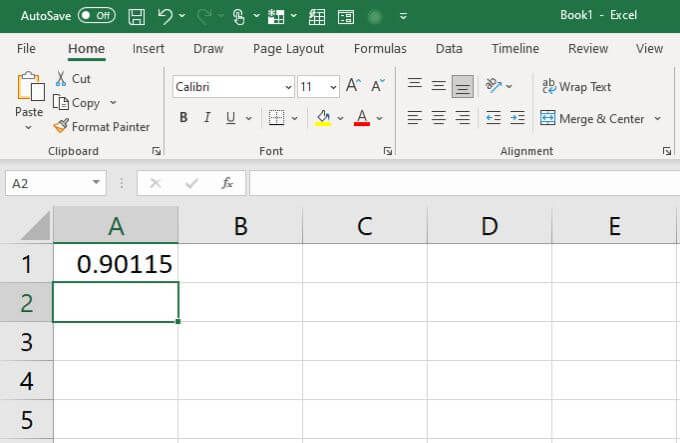
Kapan Menggunakan Fungsi RAND
Bagaimana fungsi sederhana seperti itu bisa berguna? Berikut adalah beberapa ide praktis untuk menggunakan fungsi RAND.
Misalkan Anda memiliki daftar nama teman yang memainkan permainan papan dan Anda ingin dengan cepat memilah urutan permainannya. Fungsi RAND sangat cocok untuk ini.
Cukup cantumkan semua nama teman Anda di kolom pertama.
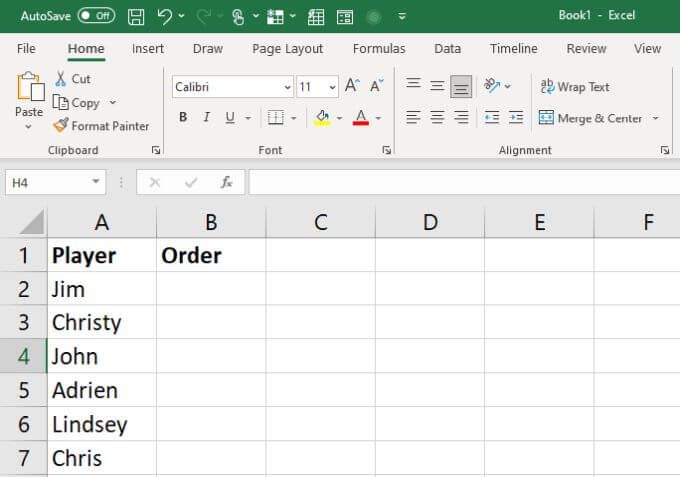
Gunakan fungsi RAND() untuk menghasilkan desimal acak di kolom berikutnya.
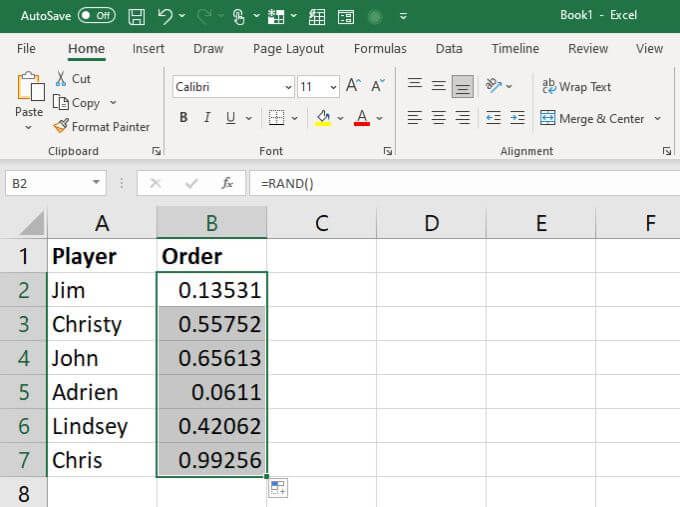
Terakhir, pilih kedua kolom, pilih Berandadari menu, pilih Urutkan & Filterdari pita, lalu pilih Urutan Khusus.
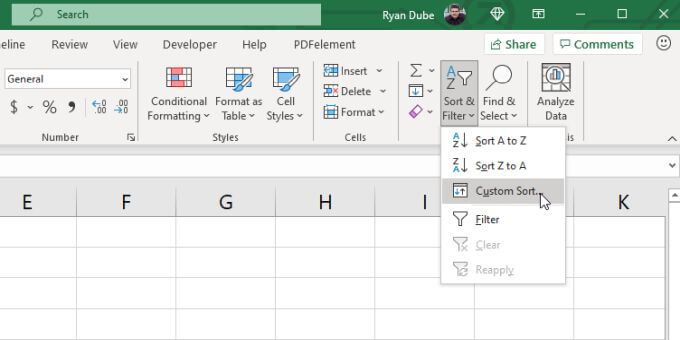
Di jendela Sortir, pilih kolom dengan nomor acak untuk diurutkan , dan urutkan dari Terbesar ke Terkecil. Pilih OK.
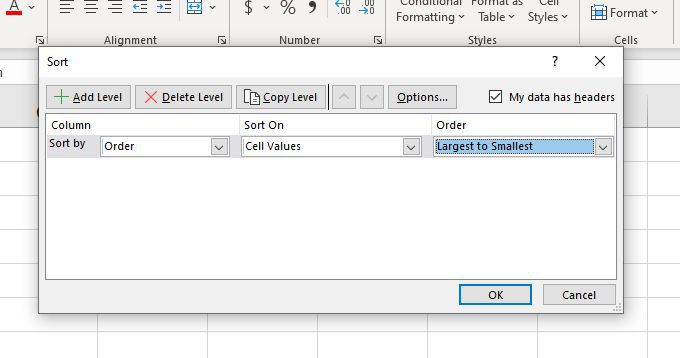
Ini akan menyusun ulang daftar Anda sesuai dengan angka acak yang dihasilkan. Bersamaan dengan itu, itu juga akan memasukkan nama ke dalam urutan baru untuk gameplay.
Anda dapat menggunakan RAND dengan cara yang sama jika Anda ingin mengacak nilai dalam perhitungan, daftar nilai teks, atau apa pun yang disimpan di spreadsheet Anda.
Cara Menggunakan Fungsi RANDBETWEEN
Fungsi RANDBETWEEN hampir sesederhana penggunaan fungsi RAND. Cukup ketik “RANDBETWEEN([min],[maks]”, ganti mindan maksdengan angka terendah dan tertinggi dari rentang yang Anda inginkan.
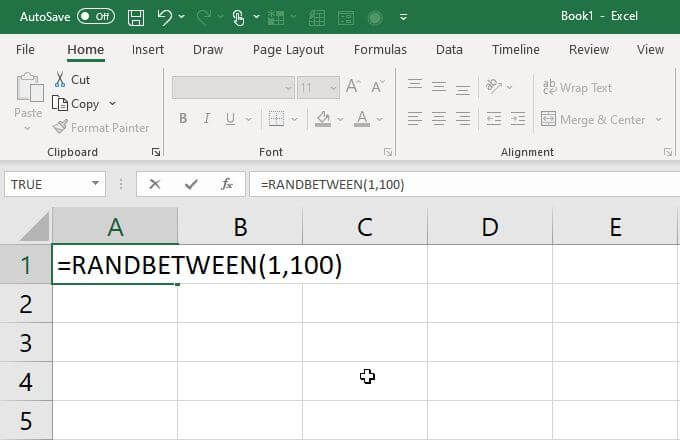
Saat Anda menekan Enter, sel tersebut akan berisi angka acak antara nilai rendah atau tinggi tersebut.
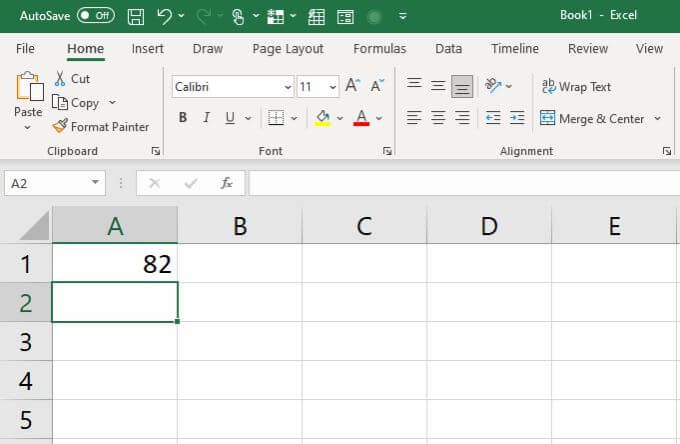
Kapan Menggunakan Fungsi RANDBETWEEN
Fungsi pembuat angka acak RANDBETWEEN bahkan lebih berguna daripada fungsi RAND. Ini karena fungsi ini memungkinkan Anda memuat angka acak yang dikembalikan dalam suatu rentang. Fungsi ini juga mengembalikan bilangan bulat. desimal.
Ini memberi Anda beberapa cara yang sangat kreatif untuk menggunakan fungsi ini untuk menerapkan tugas acak saat Anda ingin bersikap adil, atau menetapkan angka tetap untuk orang atau benda tanpa menunjukkan bias apa pun.
Mari kita lihat sebuah contoh. Katakanlah Anda memiliki daftar 12 orang dan Anda ingin membagi mereka menjadi dua tim yang masing-masing terdiri dari 6 orang tanpa rasa malu karena membiarkan orang “memilih” orang favorit mereka untuk setiap tim.
Pertama, cr makan spreadsheet dengan semua nama pemain.
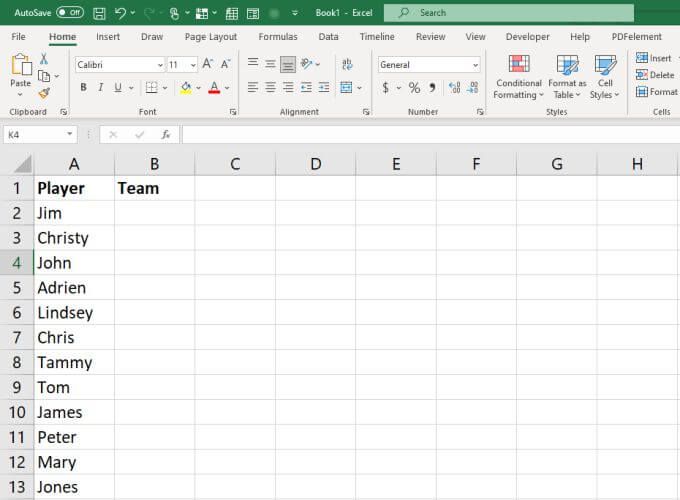
Tambahkan fungsi berikut ke kolom berikutnya, di samping setiap nama pemain. Kemudian tekan Enter.
=RANDBETWEEN(1,2)
Anda dapat memasukkan ini ke dalam sel pertama dan kemudian isi sisanya di bawah ini. Ini akan secara otomatis menetapkan setiap pemain ke tim 1 atau tim 2.
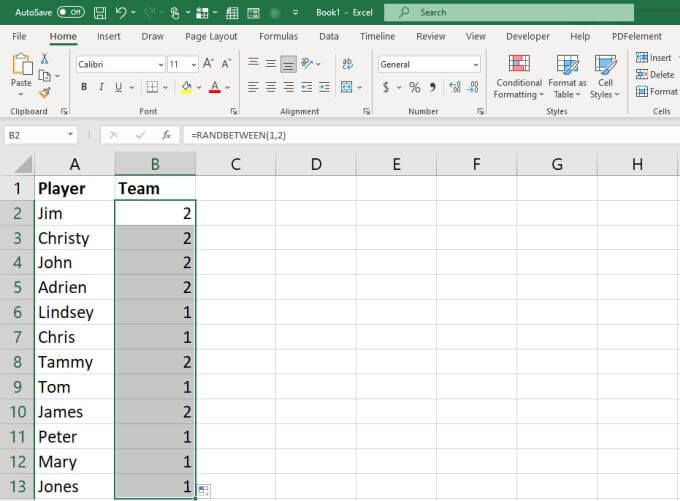
Jika Anda menemukan bahwa distribusi antara kedua tim tidak genap, cukup masukkan kembali fungsi di bagian pertama sel dan tekan Enter. Ini akan memperbarui semua sel lagi. Ulangi hingga pembagian antara kedua tim seimbang.
Cara Menggunakan Fungsi RANDARRAY
Fungsi RANDARRAY tersedia di Hanya Excel 365. Jika Anda memiliki versi Excel ini, ini adalah fungsi generator acak yang sangat kuat di Excel yang dapat Anda gunakan untuk berbagai tujuan.
Menggunakannya sangat sederhana, dengan banyak pengaturan opsional. Cukup ketik berikut ini ke dalam sel apa pun:
=RANDARRAY ([rows], [columns], [min], [max], [integer])
Parameternya adalah sebagai berikut:
Jika Anda hanya menggunakan fungsi RANDARRAY saja dan tidak menggunakan salah satu parameter opsional, itu akan berfungsi seperti fungsi RAND.
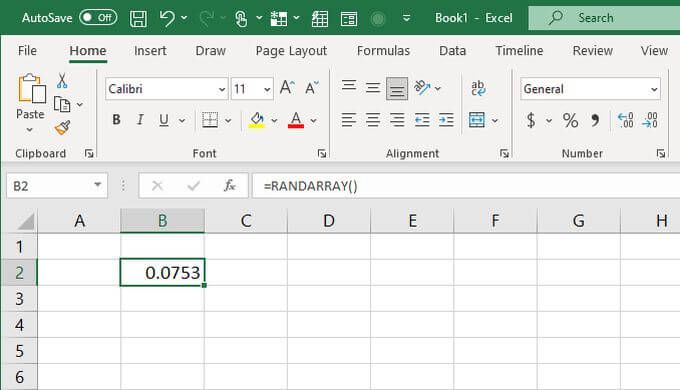
Ingatlah bahwa fungsi RANDARRAY sangat fleksibel dan hanya akan mengisi sebanyak mungkin baris dan kolom seperti yang Anda tentukan, dengan cara yang persis seperti yang Anda tentukan. Default selalu desimal, dan hanya 1 baris dan 1 kolom.
Kapan Menggunakan Fungsi RANDARRAY
Fungsi RANDARRAY paling baik digunakan saat Anda membutuhkan seluruh koleksi angka acak, termasuk beberapa kolom dan beberapa baris.
Misalnya, jika Anda mensimulasikan sesuatu seperti daftar acak pilihan nomor lotre, Anda dapat dengan cepat membuat daftar baris yang berisi 6 kolom (untuk 6 bola lotre). Tetapkan batas ke 69 dan biarkan Excel menebak 10 pilihan lotere Anda dengan fungsi berikut:
=RANDARRAY(10,6,1,69,TRUE)
Tempatkan ini ke dalam sel pertama spreadsheet Anda dan tekan Enter.
Anda akan melihat tabel yang dibuat yang mencakup 10 baris dan 6 kolom.
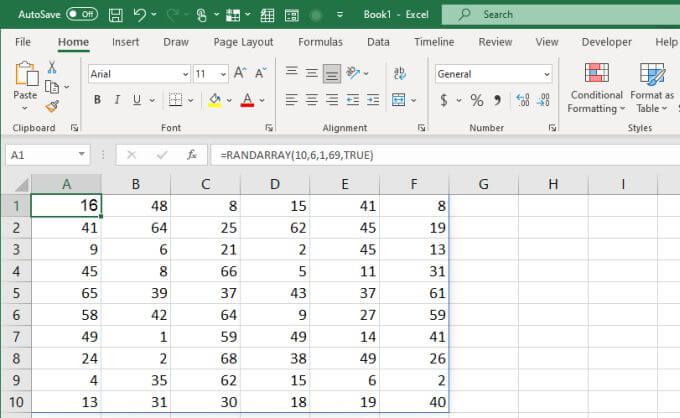
Fungsi ini bisa menjadi solusi hebat dalam penelitian sains atau statistik jika Anda membutuhkan kumpulan data acak yang besar dan tidak ingin membangun semuanya secara manual.
Memilih Generator Angka Acak Kanan di Excel
Mana dari tiga fungsi excel yang Anda gunakan sebagian besar bergantung pada hasil yang Anda cari. Jika Anda tidak terlalu peduli dengan nomornya, RAND akan baik-baik saja. Jika Anda ingin membatasi rentang angka yang dihasilkan, gunakan RANDBETWEEN. Dan jika Anda mencari kumpulan data yang jauh lebih besar dengan seluruh tabel angka, saat itulah RANDARRAY adalah pilihan terbaik untuk Anda.